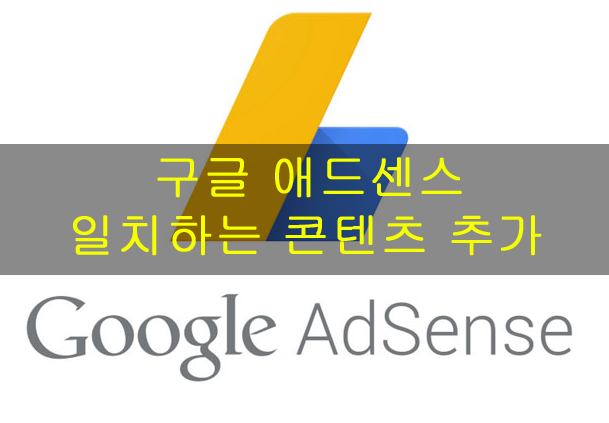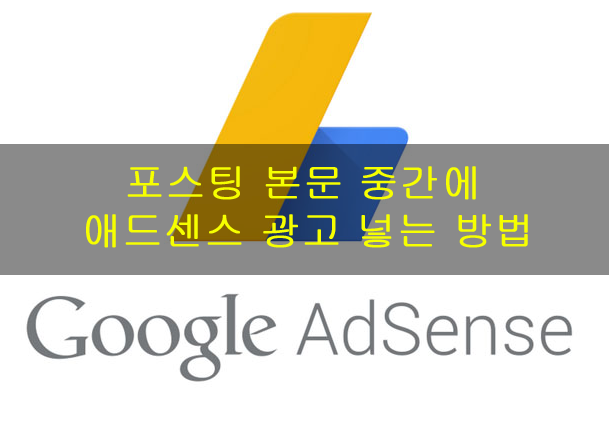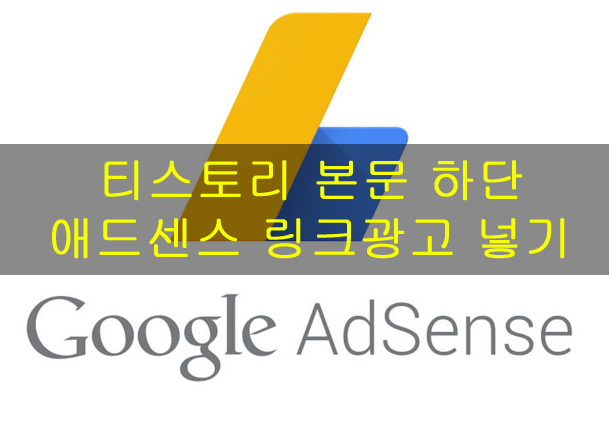구글 애드센스 일치하는 콘텐츠 본문 하단 추가하기 이번 포스팅 할 내용은 구글 애드센스 광고 "일치하는 콘텐츠" 추가하는 방법에 대해서 알아보겠다. "일치하는콘텐츠" 애드센스의 경우는 특이한 점이 발견되었다. "구글 애드센스 계정"을 가지고 있는 사람 전부 사용할 수 있는 광고가 아닌 "자격 요건"에 충족한 사람들에게만 "일치하는 콘텐츠" 광고를 부여 받을 수 있는 것이다. 그러면 이 요건이 어떻게 되는지 아래의 내용으로 확인을 해 보겠다. 위 사진의 내용이 바로 "일치하는 콘텐츠"를 사용 할 수 있는 자격 요건이다. 그렇다면 이 기준은 어떻게 되는건가?? 글쓴이도 자세히 모른다.(너무솔직한가...ㅠㅠ) 이 글을 포스팅하고 있는 본 글쓴이도 쭈욱 블로그를 관리하고 포스팅을 하고, 구글 애드센스 홈페이지에..